Samsung GT-N7000 User Manual [ru]

Некоторая информация, приведенная в настоящем руководстве, может не соответствовать Вашему устройству, поскольку
зависит от установленного программного обеспечения и/или Вашего оператора сотовой связи. Дизайн, спецификации и
другие данные могут изменяться без предварительного уведомления.
Установка ПО Kies (Синхронизация c ПК)
Загрузите последнюю версию программного обеспечения 1.
Kies c веб-сайта компании Samsung (www.samsung.com/kies)
и установите его на ваш компьютер.
Подключите планшет к компьютеру с помощью USB-кабеля. 2.
Приложение Samsung Kies запустится автоматически.
Для дополнительной информации обратитесь к разделу
Помощь по Kies.
Printed in Korea
Russian.10/2011. Rev. 1.0www.samsung.com
GH68-35907F
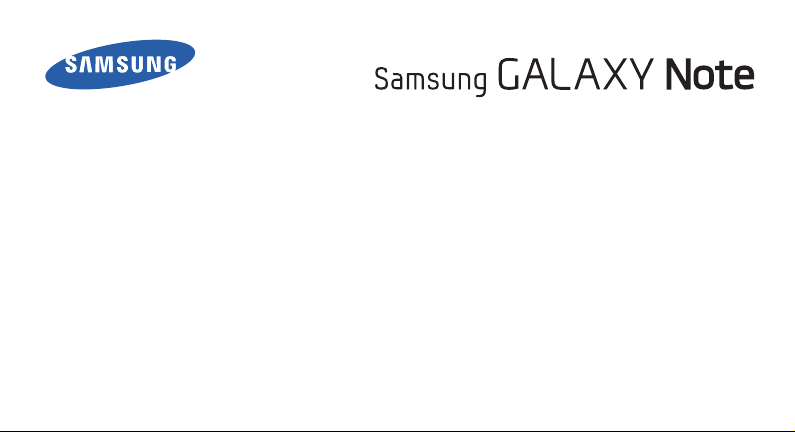
GT -N7000
Краткое руководство
Просмотр электронной версии руководства пользователя
Для дополнительной информации обратитесь к сайту
Руководство предоставляется в виде файла Adobe Acrobat (.pdf). Если у вас нет программы Adobe
Reader, ее можно бесплатно загрузить по адресу
www.samsung.com
www.adobe.com
.
.
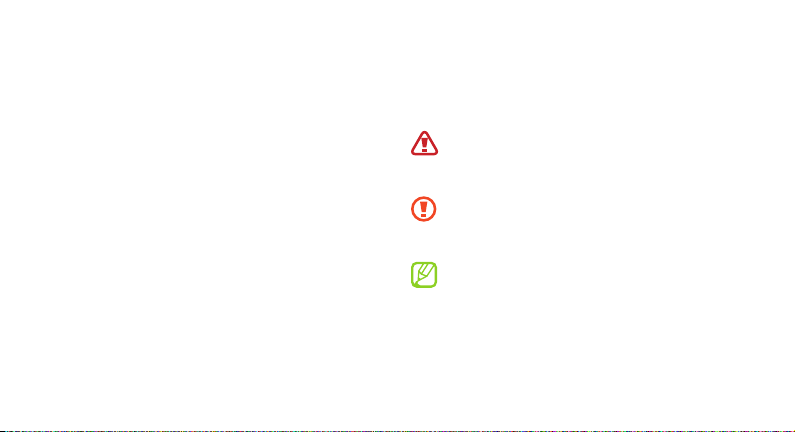
Благодарим вас за покупку мобильного устройства
Samsung. Оно предоставит вам доступ к
высококачественным мобильным услугам и развлечениям
на основе передовых технологий и высочайших
стандартов Samsung.
Содержание данного руководства пользователя
•
зависит от модели устройства и программного
обеспечения, поставляемого операторами мобильной
связи или поставщиками услуг, и может изменяться без
предварительного уведомления.
Комплект поставки устройства и доступные
•
аксессуары могут варьироваться в зависимости от
региона или оператора мобильной связи.
Дополнительные аксессуары можно приобрести у
•
местных дилеров компании Samsung.
Рекомендуется использовать с устройством
•
аксессуары, входящие в комплект поставки.
Аксессуары, не входящие в комплект поставки, могут
•
быть несовместимы с данным устройством.
2
Обозначения, используемые в
данном руководстве
Перед началом работы ознакомьтесь с обозначениями,
используемыми в данном руководстве.
Предупреждение — ситуации, которые могут
привести к получению травмы вами или кем-либо
из окружающих
Внимание! — ситуации, которые могут привести
к повреждению устройства или другого
оборудования
Примечание — примечания, советы или
дополнительные сведения
[ ] Квадратные скобки — такими скобками
оформляются изображения клавиш устройства
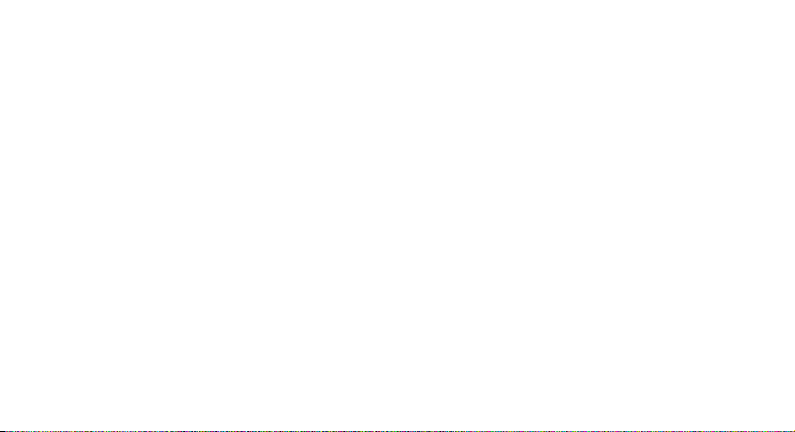
Авторские права
© Samsung Electronics, 2011
Данное руководство пользователя защищено
международными законами об авторских правах.
Запрещается воспроизводить, распространять,
переводить или передавать какие-либо части данного
руководства пользователя в любой форме и любым
способом, электронным или механическим, включая
фотокопирование, запись и хранение в любой системе
хранения и поиска информации, без предварительного
письменного разрешения компании Samsung Electronics.
Товарные знаки
SAMSUNG и логотип SAMSUNG являются
•
зарегистрированными товарными знаками компании
Samsung Electronics.
Логотип Android, Google Search
•
Google Mail
Talk
Inc.
Bluetooth
•
знаком Bluetooth SIG, Inc. во всем мире.
Oracle и Java являются зарегистрированными
•
товарными знаками компании Oracle и/или ее
дочерних компаний. Остальные упоминающиеся в
тексте названия могут быть зарегистрированными
товарными знаками соответствующих владельцев.
Проигрыватель Windows Media
•
зарегистрированным товарным знаком корпорации
Microsoft.
, YouTube™, Android Market™ и Google
™
являются товарными знаками компании Google,
™
является зарегистрированным товарным
®
, Google Maps™,
™
является
®
3
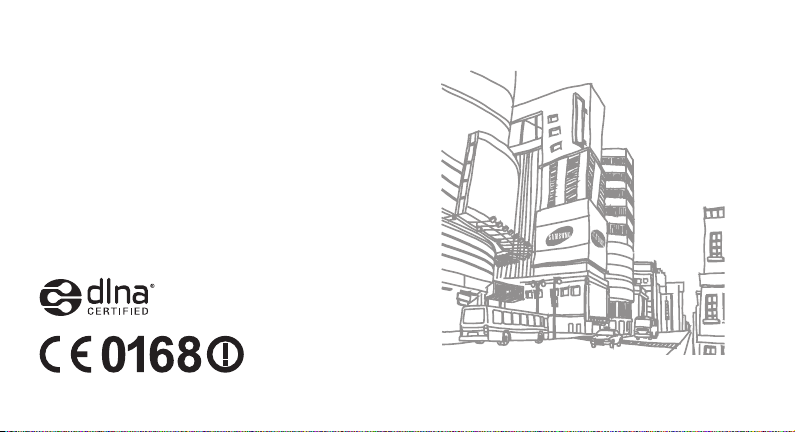
Wi-Fi
, логотип Wi-Fi CERTIFIED и логотип Wi-Fi
•
®
являются зарегистрированными товарными знаками
Wi-Fi Alliance.
Устройство использует негармонизированную частоту
и рассчитано на работу во всех европейских странах.
Использование беспроводных локальных сетей в
помещении разрешено во всех странах Европейского
союза без каких-либо ограничений. Использование
беспроводных локальных сетей вне помещения
запрещено во Франции.
Остальные авторские права и товарные знаки
•
являются собственностью их владельцев.
4

Сборка устройства
Установка SIM- или USIM-карты и
аккумулятора
Если устройство включено, нажмите и удерживайте
1
клавишу питания и выберите пункт Выключение
телефона
Снимите крышку аккумулятора.
2
→
Да для его выключения.
Соблюдайте осторожность, чтобы не повредить ногти при
снятии крышки.
Вставьте SIM- или USIM-карту в устройство
3
золотистыми контактами вниз.
Внутренняя антенна расположена в верхней части задней
панели устройства. Не снимайте защитную пленку с
антенны, это может привести к ее повреждению.
5
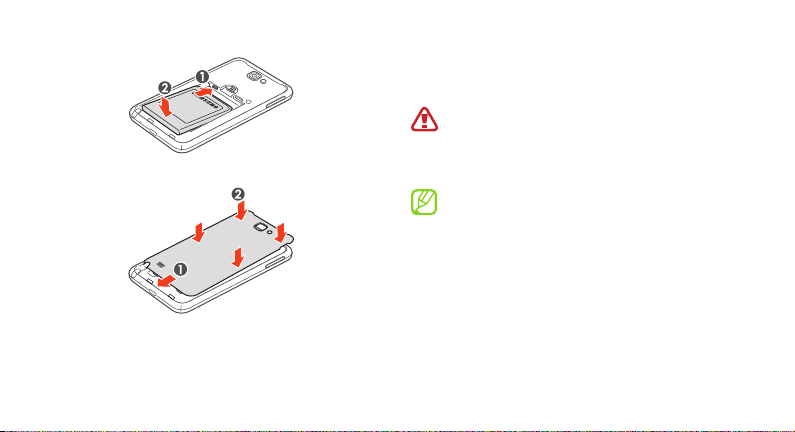
Вставьте аккумулятор.
4
Закройте крышку аккумулятора.
5
6
Зарядка аккумулятора
Перед первым использованием устройства необходимо
зарядить аккумулятор.
Используйте только зарядные устройства и кабели,
одобренные компанией Samsung. Использование
несовместимых зарядных устройств и кабелей может
привести к взрыву аккумулятора или повреждению
устройства.
При полной разрядке аккумулятора включить мобильное
устройство невозможно, даже если поставить его на
зарядку. Следует подождать несколько минут, пока
аккумулятор немного зарядится, прежде чем включать
устройство.
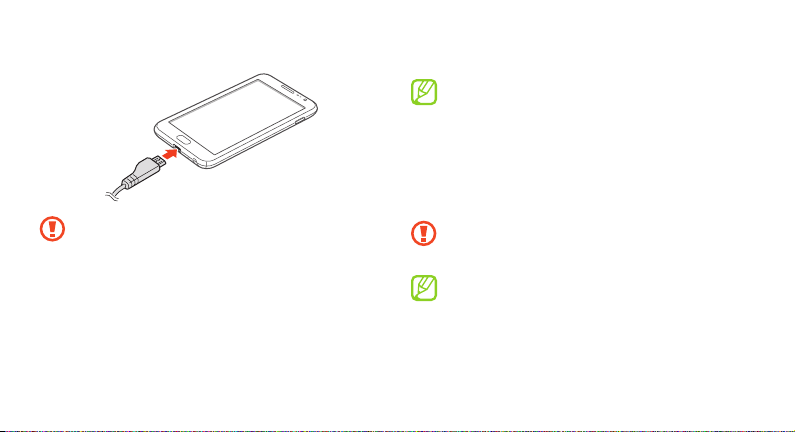
Вставьте узкий штекер зарядного устройства в
1
многофункциональный разъем.
Неправильное подключение зарядного устройства
может привести к серьезному повреждению мобильного
устройства. Гарантия не распространяется ни на какие
повреждения, возникшие в результате неправильного
использования устройства и аксессуаров.
Подключите зарядное устройство к сети
2
переменного тока.
Во время зарядки устройства сенсорный экран
может не реагировать на касания. Это происходит
из-за нестабильного источника питания. В этом случае
отключите зарядное устройство от мобильного
устройства.
Когда аккумулятор полностью зарядится,
3
отсоедините зарядное устройство сначала от
мобильного устройства, затем от розетки.
Перед извлечением аккумулятора необходимо
отсоединить зарядное устройство. В противном случае
устройство может быть повреждено.
В целях экономии электроэнергии отключайте зарядное
устройство, если оно не используется. Зарядное
устройство не оснащено выключателем питания, поэтому
его нужно отключать, чтобы прервать процесс зарядки
телефона. При использовании зарядное устройство
должно плотно прилегать к розетке.
7
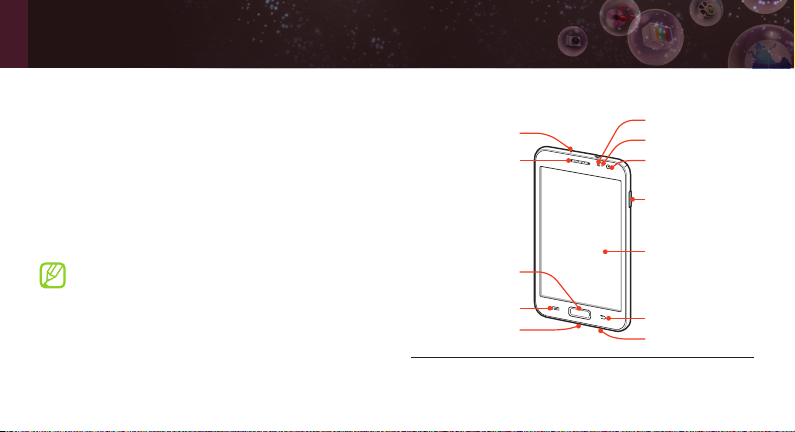
Начало работы
Включение и выключение
устройства
Чтобы включить устройство, нажмите и удерживайте
клавишу питания. При первом включении устройства
следуйте указаниям на экране, чтобы подготовить его к
использованию.
Для выключения устройства нажмите и удерживайте
клавишу питания и выберите пункт Выключение
телефона
8
→
Да.
Следуйте всем требованиям предупреждающих
•
табличек и указаниям персонала в тех местах, где
запрещено использование беспроводных устройств,
например в самолете или в больнице.
Чтобы использовать только несетевые функции
•
устройства, переключитесь в режим полета.
Общие сведения об устройстве
1
Микрофон
Динамик
Клавиша «Главный
экран»
Клавиша меню
Много-
функциональный
1. Включается только при использовании функции громкой связи
разъем
или во время видеосъемки.
Датчик света
Датчики расстояния
Объектив
фронтальной камеры
Клавиша питания/
перезагрузки/
блокировки
Сенсорный экран
Клавиша «Назад»
Микрофон

Разъем гарнитуры
GPS-антенна
Объектив основной
камеры
Внешний динамик
Разъем для S pen
Клавиши
Клавиша Функция
1
Вспышка
Клавиша громкости
Крышка
аккумулятора
Основная антенна
Питание/
Перезагрузка
Блокировка
Меню
Включение устройства (нажмите
и удерживайте); вызов меню
быстрого доступа (нажмите и
удерживайте); перезагрузка
устройства (нажмите и
1
/
удерживайте в течение 10–15
секунд); блокировка сенсорного
экрана.
Вывод списка параметров,
доступных на данном экране;
запуск поиска в Google в
режиме ожидания (нажмите и
удерживайте); вывод окна поиска в
некоторых приложениях (нажмите
и удерживайте).
1. При использовании функций беспроводной связи не прикасайтесь
к области антенны рукой и не закрывайте ее другими предметами.
1. Если устройство «зависает» или возникают критические ошибки,
может потребоваться перезагрузить устройство.
9
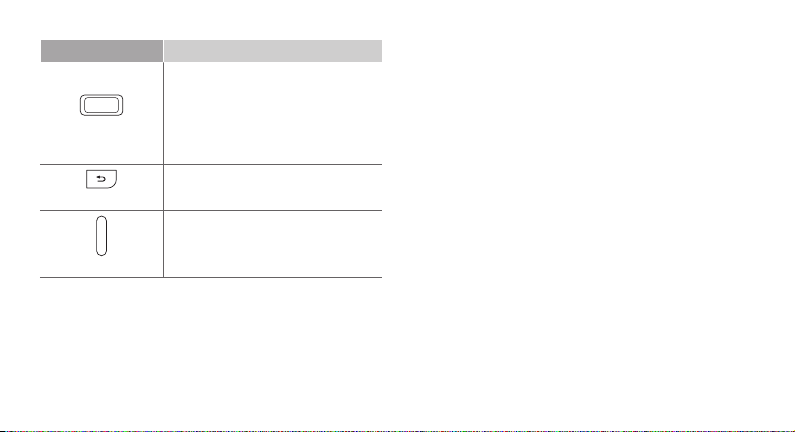
Клавиша Функция
Возврат на экран режима
ожидания; вывод списка недавно
использованных приложений
Главный экран
Назад
Громкость
10
(нажмите и удерживайте). Запуск
функции голосовых команд
(нажмите дважды).
Возврат на предыдущий экран.
Регулировка громкости звуков
устройства.
Сенсорный экран
Сенсорный экран устройства позволяет с легкостью
выбирать элементы и выполнять различные действия.
Управление элементами на сенсорном экране
осуществляется посредством касания, касания и
удержания, а также перетаскивания.
Экран режима ожидания
Этот экран появляется, если устройство находится в
режиме ожидания. На нем отображены значки состояния,
виджеты, ссылки на приложения и прочие элементы.
Экран режима ожидания состоит из нескольких панелей.
Чтобы выбрать нужную панель экрана режима ожидания,
прокрутите изображение влево или вправо. Можно
также выбрать точку в нижней части экрана, чтобы сразу
перейти к нужной панели.
